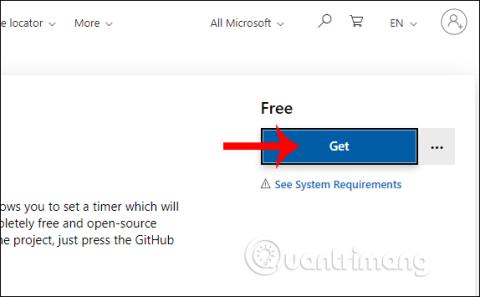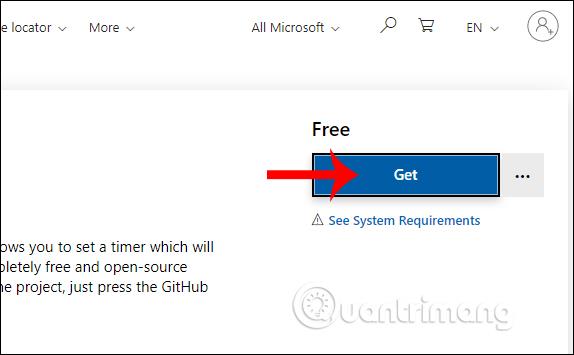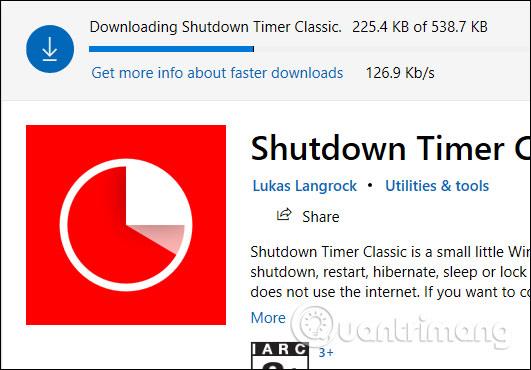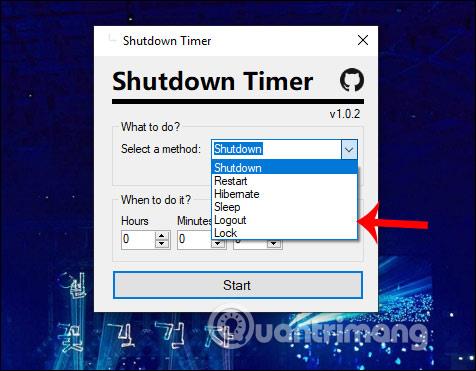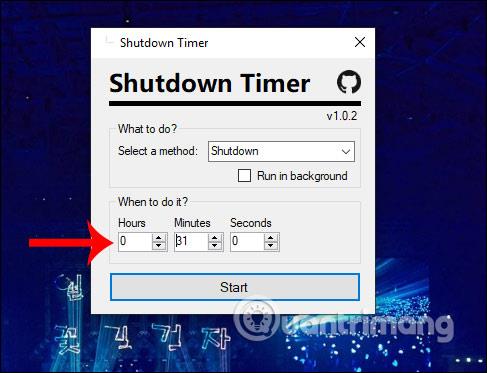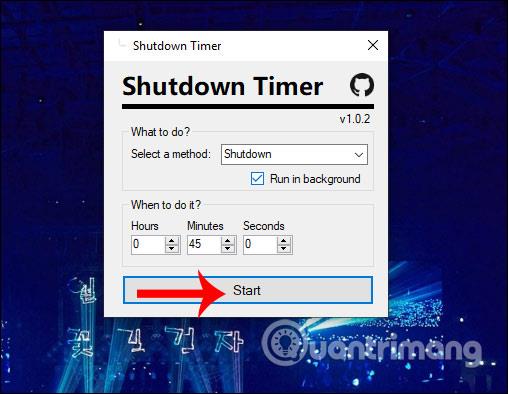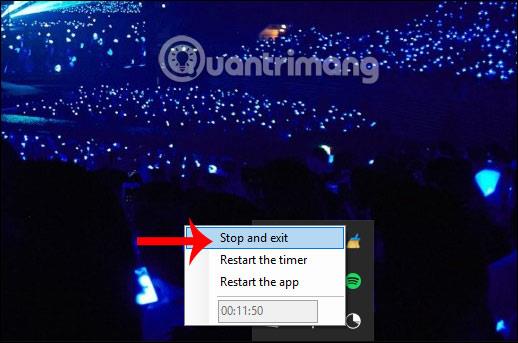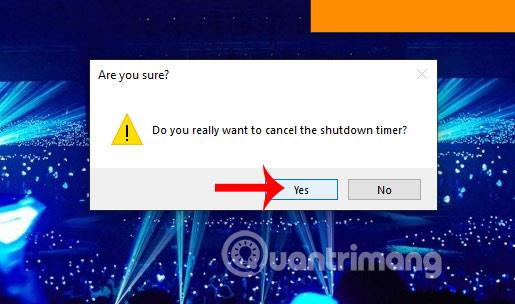Για να ρυθμίσετε τη δυνατότητα αυτόματου τερματισμού λειτουργίας του υπολογιστή ή να θέσετε τον υπολογιστή σε αυτόματη κατάσταση αναστολής λειτουργίας, συνήθως θα χρησιμοποιήσετε τον Προγραμματιστή εργασιών των Windows , ο οποίος είναι αρκετά χρονοβόρος και λίγο περίπλοκος. Εάν ναι, οι χρήστες μπορούν να χρησιμοποιήσουν την εφαρμογή Shutdown Timer Classic που είναι εγκατεστημένη στα Windows 10, η οποία μας επιτρέπει να προγραμματίζουμε την εκκίνηση του υπολογιστή και να τερματίζουμε αυτόματα την πλήρη λειτουργία με πολύ απλό τρόπο. Δεν χρειάζεται να εισάγουμε εντολές ή να περάσουμε από πολλά περίπλοκα βήματα για να ρυθμίσουμε. Απλώς πρέπει να εισαγάγετε την ώρα για την εργασία που θέλετε να εκτελέσετε και τελειώσατε. Το παρακάτω άρθρο θα σας καθοδηγήσει πώς να απενεργοποιήσετε αυτόματα τον υπολογιστή σας.
Οδηγίες για τον προγραμματισμό και την αυτόματη απενεργοποίηση του υπολογιστή
Βήμα 1:
Οι χρήστες κατεβάζουν την εφαρμογή Shutdown Timer Classic ακολουθώντας τον παρακάτω σύνδεσμο. Κάντε κλικ στο κουμπί Λήψη για να κατεβάσετε την εφαρμογή στον υπολογιστή σας και να την εγκαταστήσετε.
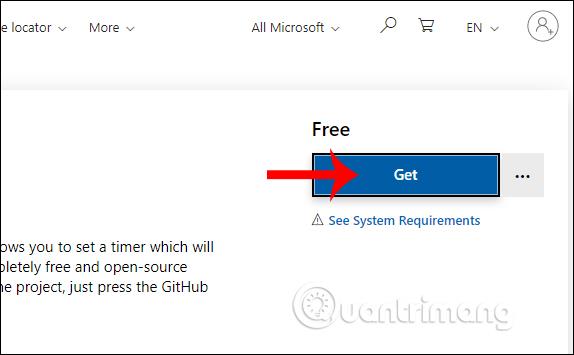
Ο χρήστης περιμένει να ολοκληρωθεί η διαδικασία εγκατάστασης και στη συνέχεια ξεκινά την εφαρμογή.
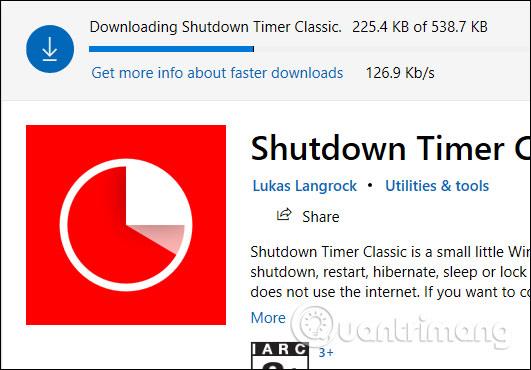
Βήμα 2:
Εμφανίστε τη διεπαφή της εφαρμογής, εδώ θα επιλέξουμε την εργασία προς εκτέλεση που υποστηρίζει η εφαρμογή στο Τι να κάνετε .
- Τερματισμός: Απενεργοποιήστε τον υπολογιστή.
- Επανεκκίνηση: Επανεκκίνηση.
- Hibernate: αδρανοποίηση.
- Ύπνος: Κοιμήσου.
- Αποσύνδεση: Αποσύνδεση.
- Κλείδωμα: Κλείδωμα της συσκευής.
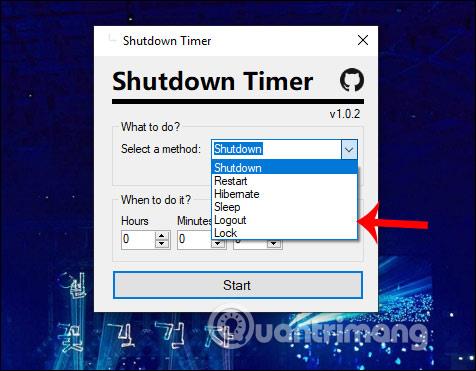
Βήμα 3:
Στη συνέχεια, στην ενότητα Πότε να το κάνω , οι χρήστες ορίζουν την ώρα εκτέλεσης της ενέργειας σε ώρες, λεπτά και δευτερόλεπτα.
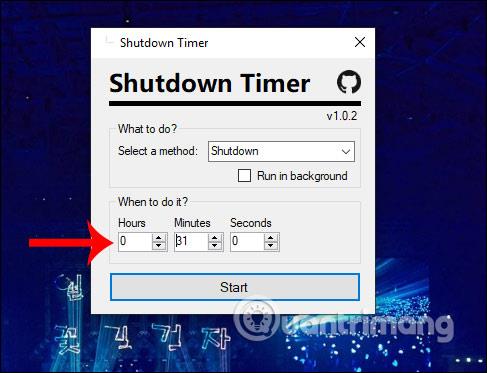
Εάν ο χρήστης θέλει η εφαρμογή Shutdown Timer Classic να κρύβεται όταν εκτελείται στο σύστημα , επιλέξτε Εκτέλεση στο παρασκήνιο και, στη συνέχεια, κάντε κλικ στο κουμπί Έναρξη. Διαφορετικά, κάντε κλικ στο Έναρξη για να μετρήσετε αντίστροφα τον χρόνο προγραμματισμού για την επιλεγμένη εργασία.
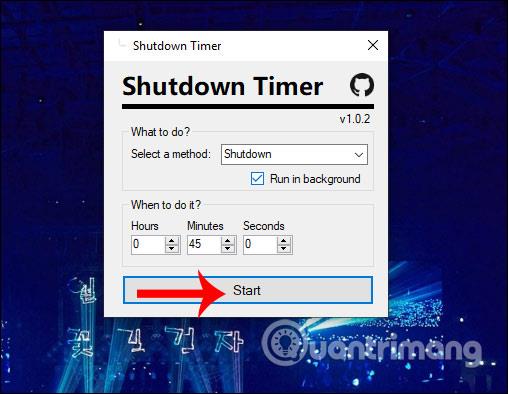
Βήμα 4:
Ως αποτέλεσμα, θα δείτε τη διεπαφή του πλαισίου διαλόγου αντίστροφης μέτρησης για να εκτελέσετε την εργασία στον υπολογιστή. Αυτό το πλαίσιο διαλόγου εμφανίζεται πάντα στις διεπαφές της οθόνης του υπολογιστή για να προσέχουν οι χρήστες. Όταν έρθει η καθορισμένη ώρα, εάν επιλέξετε να απενεργοποιήσετε τον υπολογιστή, όλα τα παράθυρα της οθόνης θα κλείσουν χωρίς να ρωτήσετε τίποτα. Επομένως, οι χρήστες πρέπει να δώσουν προσοχή για να αποθηκεύσουν την εργασία που κάνουν πριν τελειώσει ο χρόνος αντίστροφης μέτρησης.

Βήμα 5:
Σε περίπτωση που θέλουμε να απενεργοποιήσουμε τη λειτουργία αντίστροφης μέτρησης, κάντε αμέσως κλικ στο σύμβολο x στη διεπαφή του πλαισίου διαλόγου της εφαρμογής, εάν δεν αφήσετε τη λειτουργία να εκτελείται στο παρασκήνιο. Εάν το αφήσετε να λειτουργεί στο παρασκήνιο, κάντε δεξί κλικ στο εικονίδιο του βοηθητικού προγράμματος στο δίσκο συστήματος και επιλέξτε Διακοπή του χρονοδιακόπτη .
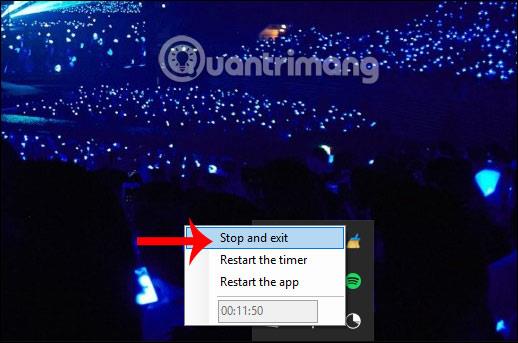
Τώρα η εφαρμογή θα σας ρωτήσει εάν είστε βέβαιοι ότι θέλετε να σταματήσετε την αντίστροφη μέτρηση, πατήστε Ναι για να συμφωνήσετε.
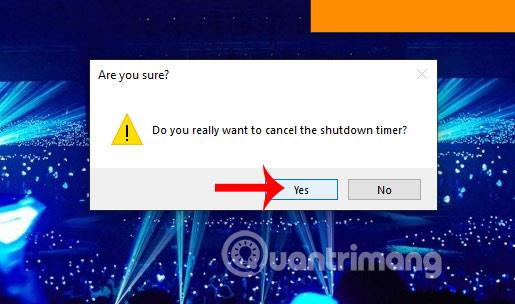
Με την εφαρμογή Shutdown Timer Classic, ο προγραμματισμός του υπολογιστή ώστε να απενεργοποιείται αυτόματα ή να τίθεται ο υπολογιστής σε κατάσταση αναστολής λειτουργίας είναι πολύ πιο απλός. Και αν δεν σας αρέσει, οι χρήστες μπορούν εύκολα να ακυρώσουν την προγραμματισμένη αντίστροφη μέτρηση.
Σας εύχομαι επιτυχία!